Kā lietot Titanium Backup Pro operētājsistēmā Android
Tālruņa dublēšana vienmēr ir gudrs. Taču daži dublējumkopijas ir detalizētākas nekā citas, un Titanium Backup Pro ir viena no labākajām metodēm dublējiet visu. Tomēr ir dažas nianses, kas jums jāzina, pirms lejupielādējat lietotni un aktivizējat to. Tātad, lūk, kā izmantot Titanium Backup Pro.
Kas ir Titanium Backup Pro?
Titanium Backup Pro ir ārkārtīgi uzlabots dublēšanas utilīta kas ne tikai dublē jūsu fotoattēlus un iestatījumus, bet arī visu tālrunī saglabāto saturu līdz mazākajam iestatījumam un zvanu žurnālam. Profesionāļu līmenī tas var izveidot gandrīz ideālu tālruņa dublikātu, ko varat saglabāt savā ierīcē un izmantot, lai to aizstātu, ja kaut kas noiet greizi.
Vai man ir nepieciešams Titanium Backup Pro?
Lielākajai daļai lietotāju, iespējams, nav nepieciešams tik spēcīgs dublēšanas rīks, jo īpaši tāpēc, ka tā instalēšanai un palaišanai ir nepieciešamas diezgan spēcīgas tehniskās zināšanas. Tā kā patērētāju dublēšanas rīki, piemēram, Google dublējumkopijas, ir uzlabojušies, tie kļūst arvien mazāk nepieciešami ikvienam ārpus Android izstrādātājiem un citiem profesionāļiem.
Tomēr, ja neuzticaties uzņēmumam Google, jums ir vecāks tālrunis, kuru vēlaties uzturēt labā formā vai klonēt uz jaunu ierīci, vai vienkārši vēlaties uzzināt vairāk par savu tālruni un kā tas darbojas, Titanium Backup Pro instalēšana ir labs projekts, it īpaši, ja jums ir pieejams rezerves tālrunis vai planšetdators, kas jums nav pretrunā. zaudēšana.
Titanium Backup Pro lielais trūkums
Lai pareizi izmantotu Titanium Backup Pro, tas ir jādara saknes savu Android ierīci, kam ir tās priekšrocības un trūkumi. Pat ja jūs zināt, ko jūs darāt, jūs riskējat un varat "ielīmējiet" savu ierīci. Pirms Titanium Backup Pro instalēšanas rīkojieties piesardzīgi.
Turklāt jums būs nepieciešama ierīce, kas atbalsta SD kartes, kā arī SD karti ar vismaz tikpat lielu atmiņas apjomu kā jūsu tālrunim. Noteikti lejupielādējiet gan Titanium Backup bezmaksas versiju, gan iegādājieties atslēgu no Google Play veikala un dublējiet tos savā SD kartē.
Dublējiet un sakņojiet tālruni pirms Titanium Backup izmantošanas
Pirmkārt, pirms ierīces saknes izveides jums ir jāizveido pilnīga ierīces dublēšana, jo, izmantojot sakņu, tiks izdzēsti visi pašreizējie dati. Tas ir īpaši svarīgi, ja nolemjat noņemt Titanium Backup Pro un atjaunot ierīci operētājsistēmā Android.
-
Iespējot dublējums Google diskā. Tiks dublēti jūsu Google kontakti, kalendāra pasākumi un iestatījumi, Wi-Fi tīkli, tālruņa iestatījumi, lietotnes un daudz kas cits. Iet uz Iestatījumi > Sistēma > Dublējums > Google dublējums.
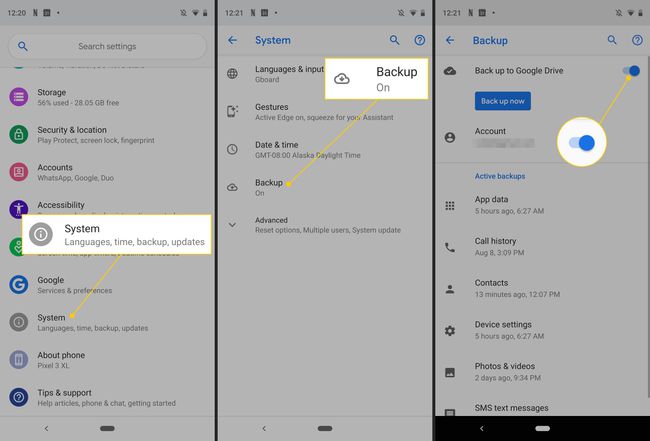
Samsung ierīcē jums būs jāpieskaras Iestatījumi > Konti un dublējums > Dublēšana un atjaunošana > Google konts lai nokļūtu tajā pašā vietā. Varat arī izmantot savu Samsung kontu, lai dublētu tālruni.
Dublējiet savus fotoattēlus un citu dokumentāciju izmantojot Google fotoattēlus vai līdzīga rezerves lietotne.
Dublējiet savas īsziņas izmantojot SMS dublēšanu vai līdzīgu rīku.
Pievienojiet SD karti un palaidiet ierīces SD dublēšanas rīku, kas atrodams arī sadaļā Iestatījumi > Dublējums > Dublēšana un atjaunošana. Pārliecinieties, vai visas lietotnes, kuras vēlaties paturēt, un to dati ir dublēti SD kartē.
Tālāk jums tas būs jādara saknes savu Android ierīci. Ja šī ir jūsu pirmā reize, kad sakņojat ierīci, mēs iesakām praksei izmantot vecāku ierīci.
Kad tas ir izdarīts, atjaunojiet dublējumus, aktivizējot lietotni vai izmantojot failu pārlūka programmu, lai pārsūtītu informāciju no SD kartes.
Instalējiet Titanium Backup un Titanium Backup Pro
Lieto failu pārlūka rīks, kas jāiekļauj jūsu iesakņotajā ierīcē, lai pārsūtītu Titanium Backup un jūsu atslēgu uz ierīci. Atstājiet tos SD kartē gadījumam, ja nepieciešams atkārtoti instalēt.
Kā dublēt Android ierīci, izmantojot Titanium Backup Pro
Šeit tiek izmantota Titanium Backup Pro jauda. Pēc visa šī darba veikšanas datu dublēšana un atjaunošana ir ļoti vienkārša.
Atveriet Titanium Backup un pieskarieties pie Dublēšana/atjaunošana cilne.
Krāns Izvēlne > Partija.
Krāns Dublējiet visas lietotāja lietotnes un lietotne izpildīs šo dublēšanas funkciju. Pēc tam pieskarieties Atpakaļ.
Dublējiet visu, ko vēlaties. Zaļās krāsas vienumi ir ieteicami dublējumkopijas. Tie tiks saglabāti jūsu SD kartē, tāpēc pārliecinieties, ka jums ir pietiekami daudz vietas.
Kā atjaunot no Android dublējuma
Kad esat izveidojis dublējumu, jums būs visu savu datu kopija, ko varat atjaunot. Veiciet šīs vienkāršās darbības, lai atjaunotu no Titanium Backup Pro dublējuma:
Atveriet Titanium Backup un pieskarieties pie Dublēšana/atjaunošana cilne.
Krāns Izvēlne > Partija > Atjaunojiet visas trūkstošās lietotnes un sistēmas datus.
Restartējiet savu Android tālruni.
